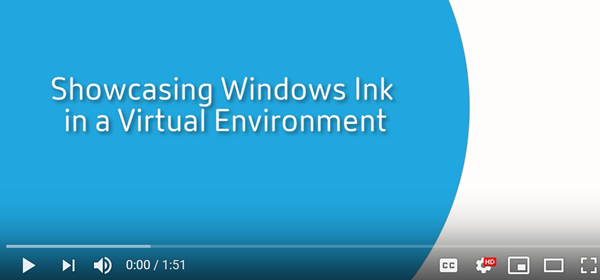This content has been machine translated dynamically.
Dieser Inhalt ist eine maschinelle Übersetzung, die dynamisch erstellt wurde. (Haftungsausschluss)
Cet article a été traduit automatiquement de manière dynamique. (Clause de non responsabilité)
Este artículo lo ha traducido una máquina de forma dinámica. (Aviso legal)
此内容已经过机器动态翻译。 放弃
このコンテンツは動的に機械翻訳されています。免責事項
이 콘텐츠는 동적으로 기계 번역되었습니다. 책임 부인
Este texto foi traduzido automaticamente. (Aviso legal)
Questo contenuto è stato tradotto dinamicamente con traduzione automatica.(Esclusione di responsabilità))
This article has been machine translated.
Dieser Artikel wurde maschinell übersetzt. (Haftungsausschluss)
Ce article a été traduit automatiquement. (Clause de non responsabilité)
Este artículo ha sido traducido automáticamente. (Aviso legal)
この記事は機械翻訳されています.免責事項
이 기사는 기계 번역되었습니다.책임 부인
Este artigo foi traduzido automaticamente.(Aviso legal)
这篇文章已经过机器翻译.放弃
Questo articolo è stato tradotto automaticamente.(Esclusione di responsabilità))
Translation failed!
移动设备和触摸屏设备
适用于使用 Windows Continuum 的触摸屏设备的平板电脑模式
Continuum 是 Windows 10 的一项功能,可以满足客户端设备的使用需要。自 VDA 7.16 版和 Citrix Receiver for Windows 4.10 版起,我们提供了此版本的 Continuum 支持(包括动态更改模式的功能)。
Windows 10 VDA 可以在启用触控的客户端上检测是否存在键盘或鼠标,如果存在,则将客户端置于桌面模式。如果没有键盘或鼠标,则 Windows 10 VDA 将客户端置于平板电脑/手机模式。在连接和重新连接时进行此检测。在动态连接或分离键盘或鼠标时也会进行此检测。
默认情况下启用该功能。要禁用此版本的功能,请编辑“ICA 策略设置”一文中介绍的平板电脑模式切换策略设置。
对于 XenApp 7.14 和 7.15 LTSR 以及 XenDesktop 7.14 和 7.15 LTSR 中包含的功能版本,请使用注册表设置禁用该功能。有关详细信息,请参阅适用于触摸屏设备的平板电脑模式。
平板电脑模式提供了更适于触摸屏的用户界面:
- 稍大的按钮。
- 开始屏幕和您启动的任何应用程序都以全屏模式打开。
- 任务栏包含返回按钮。
- 从任务栏中删除的图标。
您可以访问文件资源管理器。
桌面模式可提供传统的用户界面,您可以像使用 PC 与键盘和鼠标一样进行交互。
平板电脑模式要求最低版本为 XenServer 7.2。XenServer 7.2 与 Citrix Virtual Desktops VDA 集成,并更改虚拟机管理程序以便为二合一设备启用虚拟固件设置。Windows 10 根据此更新的 BIOS 在虚拟机上加载 GPIO 驱动程序。它用于在虚拟机中在平板电脑和桌面模式之间切换。有关详细信息,请参阅 XenServer 7.2 发行说明。
适用于 HTML5 的 Citrix Workspace 应用程序(简易版)不支持 Windows Continuum 功能。

运行 XenServer CLI 命令可在便携式计算机/平板电脑之间切换: xe vm-param-set uuid=<VM_UUID> platform:acpi_laptop_slate=1
重要:
更新元数据设置后更新现有计算机目录的基础映像不会影响以前置备的任何虚拟机。更改 XenServer VM 基础映像后,请创建一个目录,选择基础映像,然后预配新的 Machine Creation Services (MCS) 计算机。
启动会话之前的准备工作:
我们建议您在启动会话之前先在 VDA 上导航到 Settings(设置)> System(系统)> Tablet Mode(平板电脑模式),然后从下拉菜单中设置以下选项:
- Use the appropriate mode for my hardware(为我的硬件使用合适的模式)
- Don’t ask me and always switch(不再询问并始终切换)
如果您未在启动会话之前设置这些选项,请在启动会话后设置这些选项并重新启动 VDA。
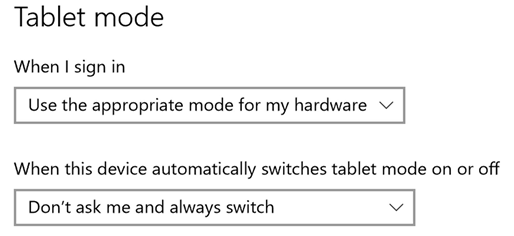
Microsoft Surface Pro 和 Surface Book 笔
我们支持在基于 Windows Ink 的应用程序中使用标准笔功能。此功能要求使用在 Microsoft Window 10 版本 1809(最低版本)上运行的 Virtual Delivery Agent 以及使用适用于 Windows 的 Citrix Workspace 应用程序版本 1902(最低版本)的客户端设备。支持包括指向、擦除、笔压力、蓝牙信号以及取决于操作系统固件和笔型号的其他功能。例如,笔压力可高达 4096 个等级。默认情况下启用此功能。
要获取 Windows Ink 和笔功能的演示,请单击此图形:
系统要求
- Citrix Virtual Apps and Desktops 最低版本 1903
- 适用于 Windows 的 Citrix Workspace 应用程序最低版本 1902
- Microsoft Windows 10 最低版本 1809
要禁用或启用此功能,请参阅通过注册表管理的功能列表中的 Microsoft Surface Pro 和 Surface Book 笔。
共享
共享
This Preview product documentation is Citrix Confidential.
You agree to hold this documentation confidential pursuant to the terms of your Citrix Beta/Tech Preview Agreement.
The development, release and timing of any features or functionality described in the Preview documentation remains at our sole discretion and are subject to change without notice or consultation.
The documentation is for informational purposes only and is not a commitment, promise or legal obligation to deliver any material, code or functionality and should not be relied upon in making Citrix product purchase decisions.
If you do not agree, select I DO NOT AGREE to exit.